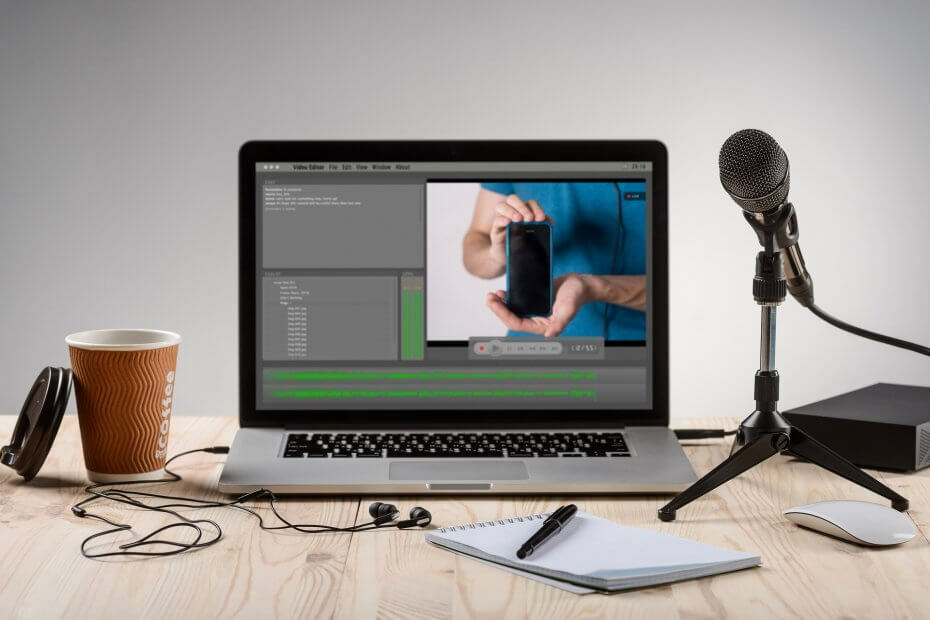- ザ・ .mkvファイルと.flacファイルは広く使用されており、通常、Windows10はそれらを開くことをサポートしています。
- 多くのユーザーから、コンピューターに.mkvファイルがないという報告があります。この記事では、これを修正する方法を模索しています。
- 専用のブックマーク ハブを修正 その他の推奨事項と修正については。
- 私たちの素晴らしいをチェックしてください ソフトウェアハブ より多くのガイドや記事を読みたい場合。

このソフトウェアは、ドライバーの稼働を維持するため、一般的なコンピューターエラーやハードウェア障害からユーザーを保護します。 3つの簡単なステップで今すぐすべてのドライバーをチェックしてください:
- DriverFixをダウンロード (検証済みのダウンロードファイル)。
- クリック スキャン開始 問題のあるすべてのドライバーを見つけます。
- クリック ドライバーの更新 新しいバージョンを入手し、システムの誤動作を回避します。
- DriverFixはによってダウンロードされました 0 今月の読者。
Windows 10は、セキュリティからマルチメディアの強化に至るまで、多くの改善をもたらしました。
マルチメディアの改善に関しては、言及する価値があります ウインドウズ10 のサポートを提供するようになりました。mkvファイル形式、しかし、一部のユーザーは、自分のコンピューターに.mkvファイルがあると音が出ないと報告しています。
Windows 10のリリースの数か月前に、Windows 10が.mkvファイルと.flacファイルをネイティブにサポートすることが発表されました。これは、すべてのマルチメディアファンにとって素晴らしいニュースでした。
Windows 10のリリースの数か月前に、Windows 10が.mkvファイルと.flacファイルをネイティブにサポートすることが発表されました。これは、すべてのマルチメディアファンにとって素晴らしいニュースでした。
したがって、このファイル形式について知っておく必要があることと、サウンドの問題を修正する方法は次のとおりです。
- サードパーティのメディアプレーヤーに切り替えます
- .mkvファイルをMP4に変換する
- Windows10トラブルシューティングを実行する
Windows 10でMKVファイルのサウンドの問題を解決するにはどうすればよいですか?
1. サードパーティのメディアプレーヤーに切り替えます

前述したように、映画やテレビアプリはDTSオーディオをサポートしていないため、唯一の解決策はMicrosoftからの公式アップデートを待つことです。
これには時間がかかる場合があるため、優先順位のリストでこの問題がどの程度高いかによっては、いつでもサードパーティのメディアプレーヤーに切り替えることができます。
.mkvファイルの変換を処理する特殊なソフトウェア製品をお探しの場合は、Cyberlink PowerDVDをお試しになることをお勧めします。
サウンドの問題だけでなく、.mkvファイルに他の問題がある場合でも、これは使用するのに最適なソフトウェアです。 ファイルをクラウドに保存することもできます。100GBの空き容量があり、自由に使用できます。
Cyberlink Power DVDは、AVI、MPEG、FLV、VOB、MOV、MP4などのさまざまな形式を再生するため、お気に入りのファイルを問題なく再生できます。

Cyberlink Power DVD
お気に入りの.mkvファイルや.flacファイルなどを再生します。 この素晴らしいソフトウェアを試してみて、今すぐお得な情報を入手してください!
ウェブサイトを訪問
2. .mkvファイルをMP4に変換する

サードパーティのメディアプレーヤーを使用しても問題が解決しない場合は、.mkvファイル自体に問題がある可能性があります。 それをMP4ファイルに変換すると、この問題を解決するのに役立つ可能性があります。
あなたはできる VLCを使用する このタスクを完了します。 この用途の広いメディアプレーヤーは、MatroskaファイルをMP4ファイルに変換することもできます。
VLCを起動し、[メディア]メニューをクリックするだけです。 [変換/保存]を選択して、問題のあるファイルをVLCにアップロードします。
次に、使用するビデオ形式を選択し、宛先フォルダーを指定して、プロセスを起動する必要があります。
3. Windows10トラブルシューティングを実行する
Windows 10には、.mkvファイルのサウンドを取り戻すのに役立つ専用のオーディオトラブルシューティング機能も備わっています。
- に移動 設定 選択する 更新とセキュリティ。
- 次に、をクリックします トラブルシューター.
- に移動 立ち上がって実行する 選択します オーディオの再生。
- 最後に、を押します トラブルシューティングを実行します。

問題が解決しないかどうかを確認します。
他にWindows10関連の問題がある場合は、これですべてです。 Windows10の修正 セクション。